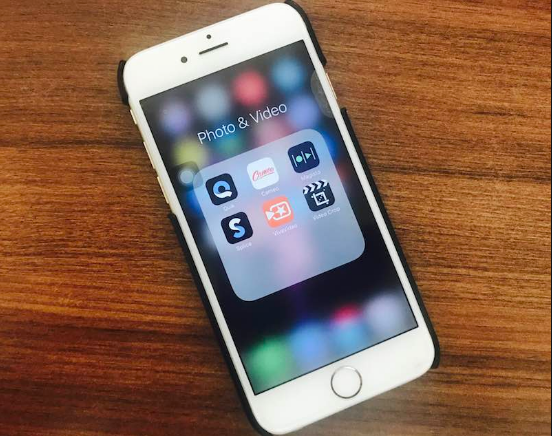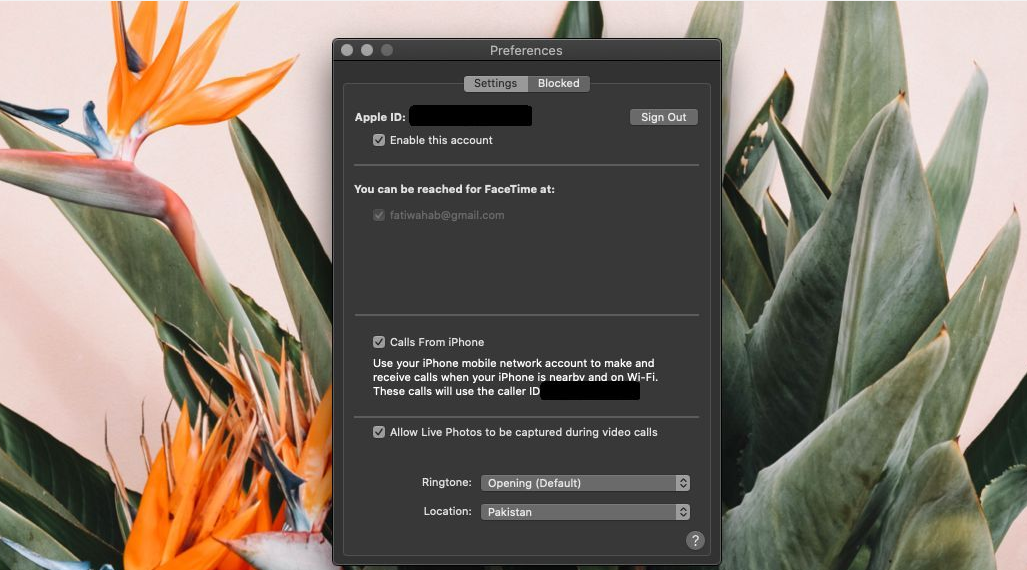Πώς να διαγράψετε πλήρως τον λογαριασμό σας WhatsApp σε iOS
Πιστεύεις ότι είναι καιρός να διαγραφή του λογαριασμού WhatsApp για πάντα; Όποιος και αν είναι ο λόγος που έχετε λάβει αυτήν την απόφαση, σε αυτόν τον οδηγό θέλουμε να εξηγήσουμε τα βήματα που πρέπει να ακολουθήσετε για να διαγράψετε τον λογαριασμό υπηρεσίας ανταλλαγής μηνυμάτων και τι θα συμβεί στην παρουσία σας όταν το κάνετε.
πώς να ανταλλάξετε δύο σειρές στο Excel
Υπερβολικές πληροφορίες, πάρα πολλές περισπασμούς, αλλαγή αριθμού τηλεφώνου, αλλαγή σε άλλη υπηρεσία ανταλλαγής μηνυμάτων… Οι λόγοι μπορεί να είναι πολλοί και πολύ διαφορετικοί, αλλά ευτυχώς η διαγραφή του λογαριασμού είναι αρκετά απλή, όπως μπορείτε να δείτε στις ακόλουθες γραμμές.
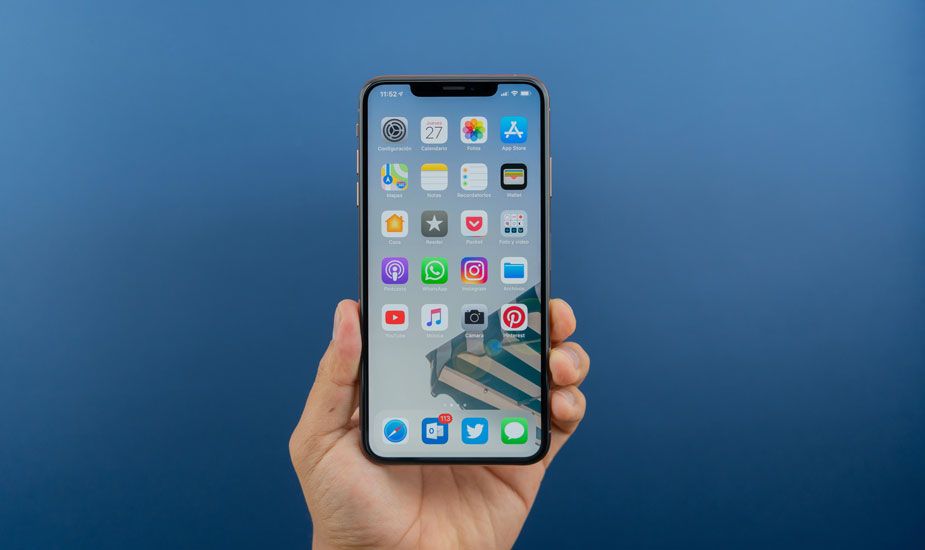
Τι συμβαίνει όταν διαγράφετε τον λογαριασμό σας στο WhatsApp;
Το πρώτο πράγμα που πρέπει να γνωρίζετε πριν από τη διαγραφή του λογαριασμού σας WhatsApp είναι τι θα συμβεί όταν το κάνετε. Βασικά, θα συνοψιστεί σε:
- Ο αριθμός τηλεφώνου σας δεν θα συσχετίζεται πλέον με λογαριασμό WhatsApp.
- Δεν θα εμφανίζεται πλέον στη λίστα επαφών των ατόμων που έχουν αποθηκευμένο τον αριθμό τηλεφώνου σας στο smartphone σας.
- Ο λογαριασμός σας θα καταργηθεί από τη λίστα αγαπημένων WhatsApp των φίλων σας.
- Οι συνομιλίες και τα συνημμένα σας θα διαγραφούν από το iPhone ή το Android σας, ανακτώντας πολύ χώρο αποθήκευσης.
- Θα απομακρυνθείτε από όλες τις ομάδες στις οποίες ήσασταν.
Μπορείτε πάντα να ανοίξετε ξανά τον λογαριασμό σας στην υπηρεσία ανταλλαγής μηνυμάτων, αλλά εκτός εάν το κάνετεδημιουργήστε ένα αντίγραφο ασφαλείας των δεδομένων σας πριν,θα χάσετε όλα όσα έχετε και θα πρέπει να ξεκινήσετε από την αρχή.
tumblr απενεργοποιήστε την προβολή ταμπλό
Πώς να διαγράψετε έναν λογαριασμό WhatsApp από το iPhone
Η διαδικασία διαγραφής ενός λογαριασμού WhatsApp από το iPhone είναι πολύ απλή. Τα βήματα που πρέπει να ακολουθήσετε είναι τα εξής:
- Ανοίξτε το WhatsApp στο iPhone σας και πατήστε στο Ρυθμίσεις εικόνισμα.
- Παρακέντηση λογαριασμός και μετά Διάγραψε τον λογαριασμό μου.
- Εισαγάγετε τον αριθμό τηλεφώνου σας και αγγίξτε Διάγραψε τον λογαριασμό μου.
Μόλις ληφθούν αυτά τα βήματα, ο λογαριασμός σας θα καταργηθεί από την υπηρεσία και θα συμβούν όλα όσα εξηγούνται στην προηγούμενη ενότητα. Μόλις διαγραφεί ο λογαριασμός μπορείτε απεγκαταστήστε την εφαρμογή WhatsApp στη συσκευή σας.
Πώς να ενεργοποιήσετε ξανά έναν διαγραμμένο λογαριασμό WhatsApp
Όπως είπα, όποτε θέλετε μπορείτε να χρησιμοποιήσετε ξανά την υπηρεσία ανταλλαγής μηνυμάτων επανεγκαθιστώντας την εφαρμογή και επανενεργοποίηση του λογαριασμού σας.
διαγραφή εντολή συστήματος 32
Για αυτό, δεν θα χρειαστεί να δημιουργήσετε ξανά τον λογαριασμό σας σαν να ήταν η πρώτη φορά. Τα βήματα που πρέπει να ακολουθήσετε είναι τα εξής:
- Κατεβάστε την εφαρμογή WhatsApp από το App Store.
- Εκτελέστε την εφαρμογή και εισαγάγετε τον αριθμό τηλεφώνου σας όταν σας ζητηθεί.
- Επιβεβαιώστε τον λογαριασμό εισάγοντας το PIN που λάβατε μέσω SMS.
Όπως μπορείτε να δείτε, η επανενεργοποίηση του λογαριασμού σας WhatsApp είναι πολύ απλή. Κάνοντας τους όλους τους χρήστες της υπηρεσίας που έχουν αποθηκεύσει τον αριθμό τηλεφώνου σας στον τηλεφωνικό σας κατάλογο, θα σας δουν και μπορείτε να αρχίσετε να στέλνετε μηνύματα, να προσθέτετε ομάδες κ.λπ. κ.λπ ... Επίσης, αν θέλετε μπορείτε να επαναφέρετε το αντίγραφο ασφαλείας που κάνατε πριν διαγράψετε το λογαριασμό WhatsApp και, συνεπώς, ανακτήστε τις συνομιλίες, φωτογραφίες, βίντεο και άλλα συνημμένα που είχατε.
Δείτε επίσης: Πώς να στείλετε μηνύματα WhatsApp σε αριθμούς που δεν βρίσκονται στις επαφές σας